Vorherigen Artikel lesen
Testfläche: Test
Skip to main content
Skip to menu
Skip to footer

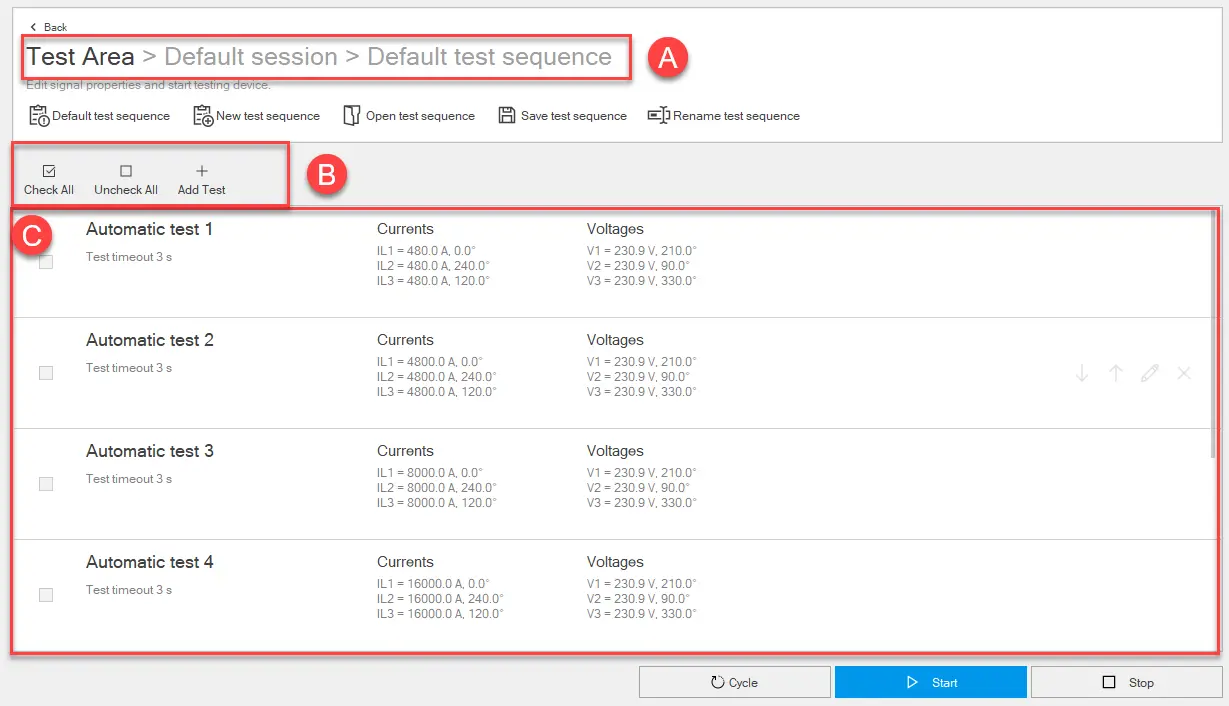
 VORSICHT! Führen Sie den Test ohne Stromfluss durch
VORSICHT! Führen Sie den Test ohne Stromfluss durch
Ekip Connect
Everything in view, all under control
Select your language
Select your language
Testbereich: Testsequenz
Beschreibung
Tests können in Serie in Form einer Testsequenz durchgeführt werden. ABB bietet eine Abfolge vordefinierter Tests, die den größtmöglichen Bereich abnormer Strom- und Spannungswerte abdeckt. Angepasste Testsequenzen können erstellt werden.
Wie es aussieht
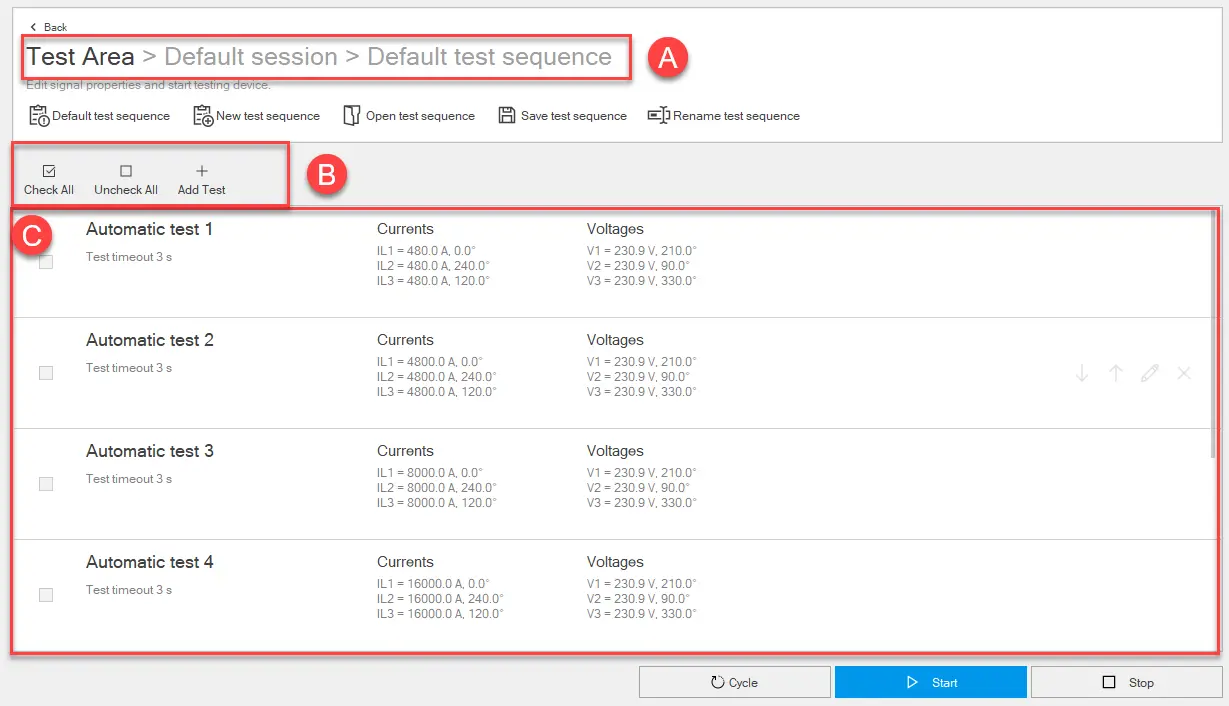
Teil | Funktion |
|---|---|
| Zurück | Kehrt zur Hauptseite der Testbereichsfunktion zurück. |
| Standard-Testsequenz | Öffnet die Standard-Testsequenz auf der Seite. |
| Neue Testsequenz | Öffnet und zeigt einen neuen Sequenztest an. Testsequenzen sind standardmäßig leer |
| Offene Testsequenz | Öffnet eine Testsequenz im .tsq-Format, die zuvor heruntergeladen und auf dem PC gespeichert wurde. |
| Save-Testsequenz | Speichert die Testsequenz auf dem PC im .tsq-Format. Hinweis: Das .tsq-Format ist ein proprietäres Format, das nur mit Ekip Connect gelesen werden kann |
| Testsequenz umbenennen | Umbenennt die offene Testsequenz. |
| Ein | Gibt die Sitzung und den Titel der offenen Testsequenz an |
| B | Buttons, um die Tests in der Sequenz zu verwalten.
|
| C | Liste der Tests in der Abfolge. Für jeden Test werden folgende Informationen bereitgestellt:
|
| Zyklus | Wiederholt die Testsequenz, bis sie manuell unterbrochen wird. |
| Anfangen | Starte die Testsequenz. |
| Aufhören | Unterbrechen Sie die Testsequenz. |
Test-Bearbeitungstabs
| Tab-Inhalt | |
|---|---|
| Eigentum |
|
| Signale | Siehe Tab-Signale |
| Harmonielehre | Siehe Tab-Obertöne |
Starte eine Testsequenz
 VORSICHT! Führen Sie den Test ohne Stromfluss durch
VORSICHT! Führen Sie den Test ohne Stromfluss durch- Sobald das Gerät verbunden ist und mit Ekip Connect kommuniziert, klicke auf Tools > Testbereich.
- Falls erforderlich, erstellen oder wählen Sie die Sitzung, in der der Test durchgeführt werden soll (Erstellen Sie eine Testsitzung).
- Gehen Sie wie folgt vor:
| Um aufzutreten... | Dann... |
|---|---|
| Die Standard-Testsequenz | Klicken Sie auf Standard-Testsequenz |
| Eine zuvor gespeicherte Sequenz | Klicken Sie auf Testsequenz öffnen und wählen Sie die .tsq-Datei der zu öffnenden Sequenz aus |
| Eine neue Abfolge | siehe Erstellen einer Testsequenz. |
- Um die Strom- und Spannungseinstellungen sowie Werte eines Tests anzupassen, platziert der Cursor auf die entsprechende Testzeile: Die Testaktionstasten erscheinen.
- Klicke auf
, passe die Einstellungen entsprechend der Gerätekonfiguration und den Bedingungen an, die du testen möchtest.
- Klicken Sie auf OK.
- Wähle die Tests aus, die du in der Sequenz ausführen möchtest.
- Um die Sequenz zu starten, klicken Sie auf Start: Die Signale werden an den Schutzauslöser gesendet. Die Zeile, die dem laufenden Test entspricht, zeigt den Status des progressiven Tests und, wenn der Test abgeschlossen ist, das Testergebnis. Am Ende eines Tests wird der nächste ausgewählte Test in der Sequenz automatisch ausgeführt. Am Ende des letzten Tests wird die Testsequenz automatisch beendet.
Hinweis: Keine der Parameter kann während des Tests bearbeitet werden.
Die Freigabe kann je nach Konfiguration eine Reise auslösen.
- Um den Test manuell zu unterbrechen, klicken Sie auf Stopp.
- Klicken Sie im Sequenzabschlussfenster auf Ja, um den Testsequenzbericht zu generieren. Ansonsten wähle Nein. Es wird auch möglich sein, den Bericht später von der Haupttestseite aus einzusehen (wie er aussieht).
Erstellen Sie eine Testsequenz.
- Im Bereich Tools > Test klicken Sie auf Neue Testsequenz.
- Klicken Sie auf Testsequenz umbenennen und weisen Sie der Sequenz einen Namen zu.
- Klicken Sie auf Test hinzufügen: Die Testzeile 1 erscheint.
- Um die Testeinstellungen sowie die Strom- und Spannungswerte eines Tests anzupassen, platziert der Cursor auf die entsprechende Testzeile: Die Testaktionstasten erscheinen.
- Klicken Sie auf
, passen Sie die Einstellungen in den Test-Bearbeiten-Tabs entsprechend der Gerätekonfiguration und den gewünschten Bedingungen an und klicken Sie auf OK.
- Wiederholen Sie die Schritte 3, 4, 5, damit alle Tests zur Sequenz hinzugefügt werden.
- Um die Sequenz zu speichern, klicke auf Testsequenz speichern.
 : verschiebt den Test in der Reihenfolge der Ausführung nach unten
: verschiebt den Test in der Reihenfolge der Ausführung nach unten : verschiebt den Test in der Reihenfolge der Ausführung nach vorne
: verschiebt den Test in der Reihenfolge der Ausführung nach vorne : löscht einen Test
: löscht einen Test